Hur man ändrar Cortanas standardsökmotor
Fönster / / August 05, 2021
Om du vill ändra Cortanas standard sökmotor, då har du lycka till. Windows tillåter användare att ändra standardsökmotorn för Cortana. Det är dock viktigt att du antingen har Google Chrome, eller Firefox installerad på din enhet. Webbläsare snarare än Internet Explorer och Kant är väsentliga. Chrome och Firefox har Google som sin standardsökmotor, så det blir mindre besvär. Om kraven uppfylls kan du gå vidare till stegen som nämns nedan för att ändra standardsökmotorn för Cortana.
Windows 10 är det mest populära valet för operativsystem på din enhet, nästan de flesta som äger en dator använder Windows. Windows 10 har många funktioner och en personlig assistent, inte ett undantag. Cortana är Microsofts officiella personliga assistent. Det är en AI utvecklad av Microsoft för Windows för att hantera röstkommandon och utföra vissa uppgifter. Du kan söka efter något på internet; du kan öppna Windows-appar, bildvideor och mycket mer. Ännu mer kan du chatta med Cortana,. Det är dock inte det förskottet som Apple Siri och Google Assistant.
Om du använder Cortana i Windows har du förmodligen märkt att Cortana använder Bing som standardsökmotor. Bing ägs av Microsoft, så det är inställt som standardsökmotor för Cortana och Edge. Som jämförelse är Bing ganska lik Googles sökmotor med några extra förmåner. Googles sökmotor har dock en enorm databas, och hur det genomsöker genom webbplatser och webbsidor är spektakulärt. Således är det den mest populära och mest använda sökmotorn idag.

Hur ändrar jag Cortanas standardsökmotor?
Steg 1) Först öppnar du Windows inställningar genom att trycka på Windows Key + I och klicka på Apparalternativ i Windows-inställningarna.

Steg 2) Välj sedan Standardapp på den vänstra rutan i fönstret.
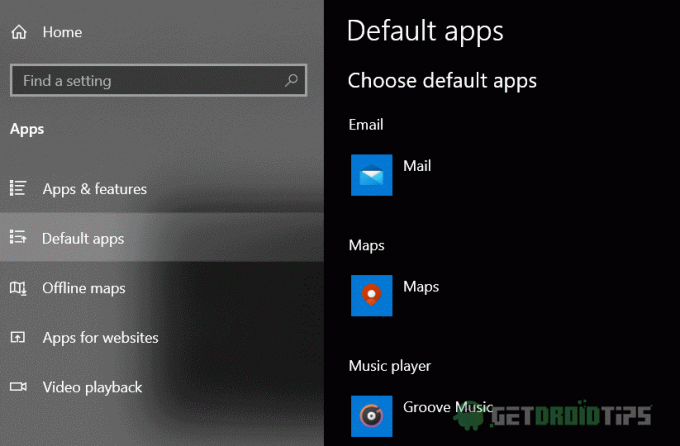
Steg 3) Nu, till vänster i fönstret, bläddra ner och sök efter Webbläsare Klicka under etiketten och välj en annan webbläsare än Edge och Internet Explorer, som använder Google som standardsökmotor och stöder många tillägg.

Steg 4) Om du använder en krombaserad webbläsare klickar du på Chrometana tilläggslänk och installera tillägget. Klicka på Add till krom klicka sedan på Lägg till tillägg knapp.
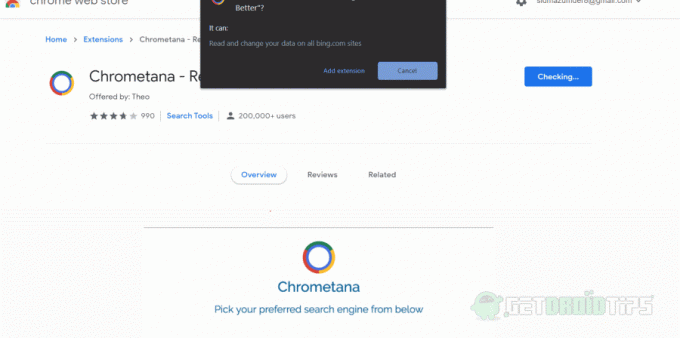
Steg 5) När du har installerat tillägget Chrometana visas en lista över popup-fönstret. Välj nu din sökmotor som du vill att Cortana ska använda. Nu kan du starta Cortana och Sök på webben med din sökmotor för Cortana.

Redaktörens val:
- KORRIGERA: Windows 10 File Explorer-sökning fungerar inte
- Efter uppdatering av Windows 10 Inget ljud fungerar: Hur fixar jag?
- Hur man tar bort Cortana från Windows 10
- 10 Cortana tips och tricks du borde veta
- Felsökning av Windows 10 Freeze Randomly - Fix
Rahul är en datavetenskaplig student med ett stort intresse för teknik- och kryptovaluta-ämnen. Han tillbringar större delen av sin tid med att antingen skriva eller lyssna på musik eller resa oskådda platser. Han tror att choklad är lösningen på alla hans problem. Livet händer och kaffe hjälper.


![Enkel metod att rota BQ Aquaris X2 (Pro) med Magisk [Ingen TWRP behövs]](/f/8f0fdb8d3f04f0f902ca9018c2102621.jpg?width=288&height=384)
